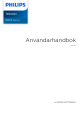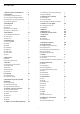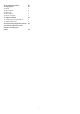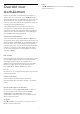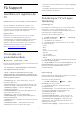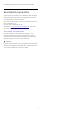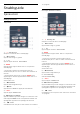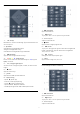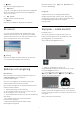User manual
Table Of Contents
- Innehåll
- 1 Översikt över startskärmen
- 2 Få Support
- 3 Snabbguide
- 4 Installation
- 5 Anslutningar
- 6 Byta källa
- 7 Kanaler
- 8 TV-guide
- 9 Freeview Play (för brittiska modeller)
- 10 Videor, foton och musik
- 11 Öppna TV-inställningsmenyn
- 12 Trådlöst och nätverk
- 13 Smart TV och appar
- 14 Netflix
- 15 Rakuten TV
- 16 Amazon Prime Video
- 17 YouTube
- 18 Alexa
- 19 Google Assistant
- 20 Programvara
- 21 Miljö
- 22 Specifikationer
- 23 Felsökning
- 24 Säkerhet och skötsel
- 25 Användningsvillkor
- 26 Copyrights
- 27 Öppen källkod
- 28 Friskrivning angående tjänster och/eller programvara som erbjuds av tredje part
- Index
2
Få Support
2.1
Identifiera och registrera din
TV
Identifiera din TV – TV:ns modell- och serienummer
Det kan hända att du ombeds att uppge TV:ns
produktmodellnummer och serienummer. Dessa
nummer hittar du på förpackningsetiketten eller på
typplattan på TV:ns bak- eller undersida.
Registrera TV:n
Registrera din TV nu och dra nytta av en mängd
fördelar, bl.a. fullständig support (inklusive
nedladdningar), privilegierad tillgång till information
om nya produkter, exklusiva erbjudanden och
rabatter, chansen att vinna priser och t.o.m. delta i
särskilda undersökningar om nya produkter.
Besök www.philips.com/TVsupport
2.2
TV:ns hjälp och
användarhandbok
(Hemma) > Inställningar > Hjälp
Du kan använda hjälpfunktionen för att felsöka och få
mer information om din TV.
• TV-information – Visa modellnamn, serienummer
och programvaruversion för TV:n.
• Så här – Du kan se instruktioner om hur man
installerar kanaler, sorterar kanaler*, uppdaterar TV-
programvara, ansluter externa enheter och använder
Smart-funktioner på TV:n.
• Felsökning av TV – Kör Felsökning av TV för att
kontrollera dess skick.
• Egen felsökning – Du kan kontrollera om bild, ljud,
nätverk och andra inställningar fungerar som de ska.
• Uppdatera program – Sök efter tillgängliga
programuppdateringar.
• Användarhandbok – Läs användarhandboken för
att få information om TV:n.
• Felsökning – Hitta svar på vanliga frågor.
• Fabriksinställning – Återställ alla inställningar till
fabriksinställningarna.
• Installera om TV – Installera om och gör om hela TV-
installationen.
• Kontaktinformation – Visar telefonnumret eller
webbadressen till ditt land eller din region.
* Alternativet Ordna kanalerna finns endast tillgängligt
i vissa länder.
** Ambilight-inställning är endast för modeller som
stöder Ambilight-funktionen.
2.3
Felsökning av TV och egen
felsökning
Felsökning av TV
Du kan göra en felsökning av TV:n för att kontrollera
dess skick. I slutet av felsökningen rensar TV:n
cacheminnet och stänger oanvända appar så att den
kan fortsätta att fungera smidigt.
Så här kör du en felsökning av TV:n:
1 - Välj Snabbmeny > Hjälp > Felsökning
av TV och tryck på OK.
2 - Välj Start för att felsöka TV:n.
3 - När felsökningen är slutförd kan du se statusen
för följande objekt.
– Ström
– Bild
– Ljud
– Anslut externa enheter
– Nätverk
– TV-mottagare
– Rensa cacheminnet
– Appar
4 - Välj OK för att stänga resultatsidan och gå tillbaka
till guiden Felsökning av TV.
5 - Välj Bakåt för att avsluta Felsökning av TV, välj
Egen felsökning för att göra andra diagnostiska
kontroller eller välj Visa resultat för att visa
resultatsidan igen.
Egen felsökning
Egen felsökning kan hjälpa dig att felsöka TV:n genom
att kontrollera TV:ns konfigurationer.
Så här kör du egen felsökning:
1 - Välj Snabbmeny > Hjälp > Egen
felsökning och tryck på OK.
2 - Välj följande alternativ för att kontrollera
konfigurationerna.
• Kontrollera TV:n – Du kan kontrollera om bild, ljud
och andra inställningar fungerar som de ska.
• Kontrollera nätverket – Kontrollera
nätverksanslutningen.
• Kontrollera fjärrkontrollen – Utför testet för att
kontrollera fjärkontrollfunktionen som ingår i TV:n.
• Visa historik över svag signal – Visa listan över
kanalnummer som automatiskt har sparats när
signalstyrkan var svag.
• Optimera intern lagring – Frigör utrymme i TV:ns
5